模块六图片处理及动画制作最新精品云南初中信息技术电子版教案Word文档下载推荐.docx
《模块六图片处理及动画制作最新精品云南初中信息技术电子版教案Word文档下载推荐.docx》由会员分享,可在线阅读,更多相关《模块六图片处理及动画制作最新精品云南初中信息技术电子版教案Word文档下载推荐.docx(59页珍藏版)》请在冰豆网上搜索。
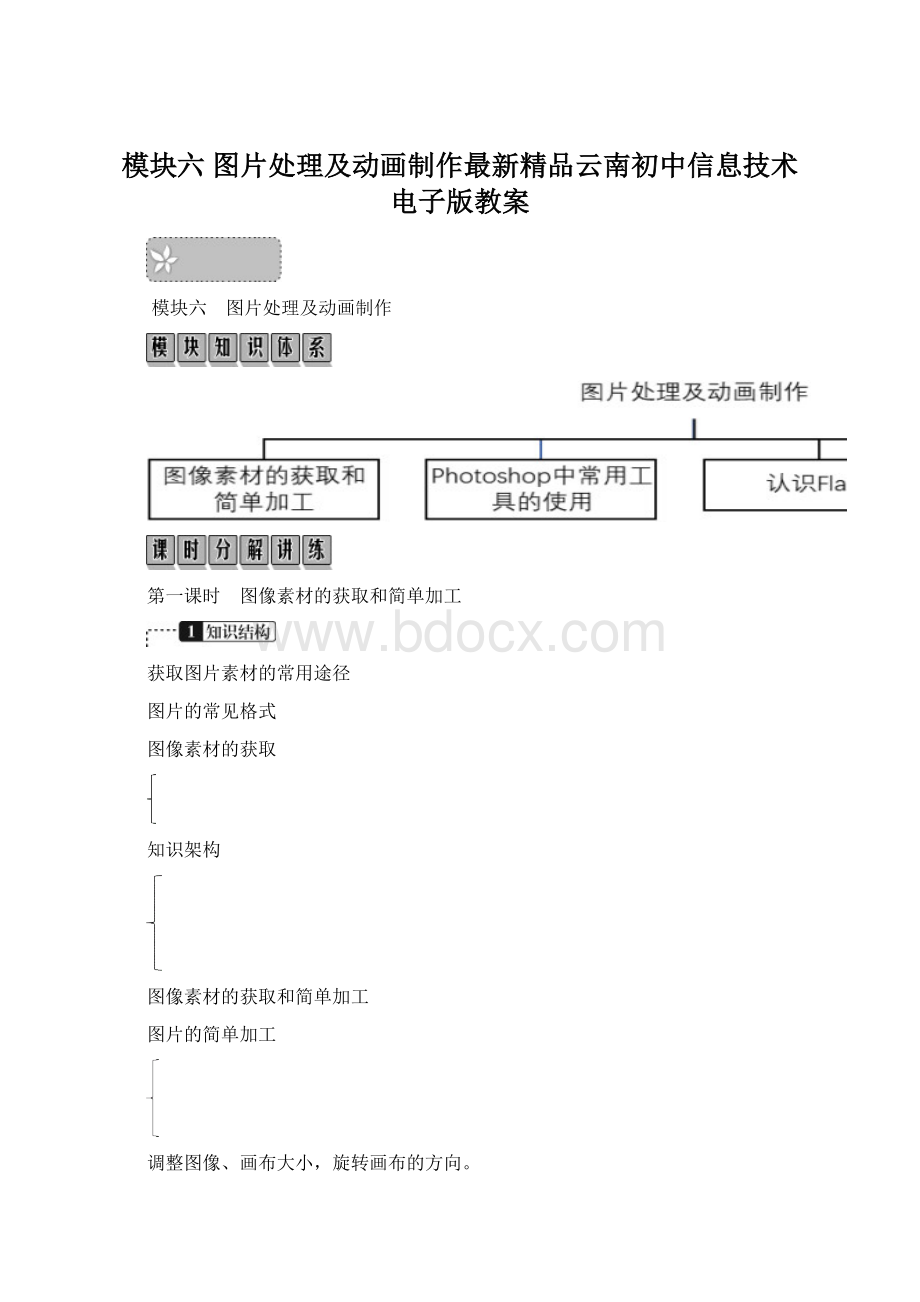
A.网上搜索
B.扫描生成
C.实地拍摄
D.光盘截取
Ⅱ.判断题。
3.获取图像的方法只有实地拍摄。
( )
4.可以根据不同的需要选择不同的图像选取方法。
二、常见图片的格式
图片格式
特点
*.PSD
PSD格式是Photoshop专用的文件格式,这种格式可以包含有图层、通道和色彩模式,并且还可以保存具有调节层、文本层的图像。
*.BMP
BMP是标准图形格式即位图文件,画图软件保存的图像格式即为*.BMP格式。
*.TIFF/*.TIF
TIFF格式的出现是为了便于应用软件之间进行图像数据的交换,大多数扫描仪都输出TIFF格式的图像文件。
*.JPEG/*.JPG
JPEG格式的图像通常应用于图像预览和一些超文本文档中,该格式文件的一个最大特点就是文件比较小,经过高倍率的压缩,是目前所有格式中压缩比最高的格式。
*.GIF
分为静态GIF和动画GIF两种,支持透明背景图像。
*.PNG
PNG是目前保证最不失真的格式,能把图像文件压缩到极限以利于网络传输,,PNG同样支持透明图像的制作。
1.下列不属于图片文件扩展名的是( )
A.jpgB.docx
C.psdD.bmp
2.下列()格式,属于Photoshop默认的图像格式。
A.jpgB.bmpC.tiffD.psd
3.下列扩展名中,()不是常见的图片文件。
A.JPGB.PSDC.TIFFD.AVI
4.BMP是位图文件,不能用Photoshop软件打开。
()
三、用Photoshop对图片进行简单加工
(1)AdobePhotoshop简介
AdobePhotoshop,简称“PS”,是由AdobeSystems开发和发行的图像处理软件。
Photoshop主要处理以像素所构成的数字图像。
使用其众多的编修与绘图工具,可以有效地进行图片编辑工作。
PS有很多功能,在图像、图形、文字、视频、出版等各方面都有涉及。
(2)Photoshop界面介绍
Photoshop界面包括:
标题栏、菜单栏、工具选项栏、工具箱、文档窗口、浮动调板、状态栏等。
(3)调整图像大小
执行“图像”菜单→“图像大小”命令,打开“图像大小”对话框,进行图像宽度、高度的设置。
(4)调整画布大小
执行“图像”菜单→“画布大小”命令,打开“画布大小”对话框,进行画布宽度、高度的设置。
画布:
就是用来绘画的地方,在做图软件中,画布就是位于图层最下方的那一层。
在photoshop软件中用于增加图片的幅宽。
(5)旋转画布的方向
执行“图像”菜单→“旋转画布”命令。
(6)调整图片的亮度/对比度
执行“图像”菜单→“调整”→“亮度/对比度”命令,打开“亮度/对比度”对话框,“亮度”和“对比度”的设定范围是-100至100之间。
(7)调整图片的色相/饱和度
色相:
色相,即各类色彩的相貌称谓,如大红、普蓝、柠檬黄等。
色相是色彩的首要特征,是区别各种不同色彩的最准确的标准。
事实上任何黑白灰以外的颜色都有色相的属性,而色相也就是由原色、间色和复色来构成的。
范围是-180至180之间。
饱和度:
是指色彩的鲜艳程度,也称色彩的纯度。
范围是-100至100之间。
明度:
简单理解为颜色的亮度,不同的颜色具有不同的明度。
执行“图像”菜单→“调整”→“色相/饱和度”命令,打开“色相/饱和度”对话框。
在对话框中的“编辑”下拉列表中选择所要通道,其中“全图”表示选择所有像素,“红色”表示选择红色像素,“绿色”表示选择绿色像素等等。
选定通道后,可以通过“色相”,“饱和度”,和“明度”进行调整。
其中“色相”的设定范围为-180至180之间,“饱和度”、“明度”的设定范围为-100至100之间。
(8)按要求保存图片文件
Photoshop中图像可以保存为多种格式,当图片包含多个图层,并需要进一步修改时,通常保存为PSD格式,这样也是Photoshop的专用格式。
当将修改好的图片发布到网页中时,同床保存为JPG格式。
此外Photoshop中还可以将图片另存为BMP、PNG、TIFF等常用图像格式。
执行“文件”菜单→“储存为”命令,保存作品
在“储存为”对话框中,选择保存位置,设置文件名和保存格式。
1.王志清同学想将一张大小为640×
480像素的图片设置成自己的QQ头像,如果要通过Photoshop把该图片的大小更改为30×
20像素,他可以( )
A.通过工具栏的矩形选框工具进行选取
B.执行“图像”→“图像大小”命令,在图像大小对话框中修改
C.执行“编辑”→“自由变换”命令,进行调整
D.执行“图像”→“画布大小”命令,在画布大小对话框中修改
2.在Photoshop中处理图片,若使用工具箱中的剪裁工具
在图片中拖拽出一个矩形(如下图所示),则在矩形中双击后得到的结果是( )
3.使用Photoshop处理一个有多个图层的图片,如果下次还需要继续修改应该保存为()格式。
A.jpgB.psd
C.bmpD.ppt
4.Photoshop中图像大小的更改可以通过执行“图像”→“画布大小”命令来实现。
5.我们可以使用图像合成技术,任意合成同学的照片,并发布到因特网中。
一、单项选择。
1.以下不属于多媒体计算机常用的图像输入设备的是()。
A.扫描仪
B.绘图仪
C.数码摄像机
D.数码照相机
2.我们可以通过很多方式获取图片,下列不恰当的方法是()。
A.用数码相机拍摄
B.上网非法下载带有版权的图片
C.自己绘制
D.从光盘中获取
3.Windows的“画图”程序默认保存的文件格式是()。
A.JPG
B.BMP
C.PSD
D.GIF
4.从网上获取的图片大部分属于()格式。
A.PSD
B.TIF
C.JPG
D.BMP
5.下列()格式,保存后能包含有图层、通道和色彩模式信息。
A.BMP
B.PSD
C.GIF
D.JPG
6.小米同学想要将一张大小为640x480像素的图片设置成自己的QQ头像,如果想要通过Photoshop把图片更改为30x20像素,他可以()
A.通过工具栏的矩形选框工具进行修改。
B.执行“编辑”→“自由变换”命令,进行调整。
C.执行“图像”→“图像大小”命令,在图像大小对话框中修改。
D.执行“图像”→“画布大小”命令,在画布大小对话框中修改。
7.以下关于Photoshop说法不正确的是()
A.Photoshop是一款可以对图像素材进行加工的软件。
B.PSD是Photoshop的专用格式。
C.Photoshop是图片处理软件,所以不能添加文字。
D.Photoshop是主要处理以像素所构成的数字图像。
8.下图为小米同学用数码相机拍摄了的照片,但由于拍照时天气太好,造成照片曝光过度,可以通过()软件对图片进行加工。
A.Photoshop
B.千千静听
C.录音机
D.记事本
9.图示为Photoshop中的()
A.标题栏
B.菜单栏
C.工具箱
D.图层调板
10.Photoshop中,下图对话框调整的是()
A.画布大小
B.图像大小
C.图像窗口大小
D.对话框窗口大小
11.在Photoshop中调整图像大小,如下图所示,则对话框中
表示(
)。
A.调整大小时约束比例
B.调整大小时不约束比例
C.锁定图像大小不可更改
D.锁定文档大小
12.使用Photoshop调整图片时,若“亮度/对比度”对话框的设置如图所示,此时单击“确定”按钮后,则()。
A.提高了图片的亮度
B.降低了图片的亮度
C.提高了图片的对比度
D.降低了图片的对比度
13.如下图所示,从左图到右图是经过()设置。
A.亮度\对比度
C.图像旋转
D.画布大小
14.饱和度是指()
A.色彩的鲜艳程度
B.色彩的明暗程度
C.图片的明暗程度
D.图片的大小
15.最初的基本色相为()
A.红、橙、黄、绿、蓝、紫
B.红、橙红、黄橙、黄、黄绿、绿
C.黄橙、黄、黄绿、绿、绿蓝、蓝绿
D.黄、黄绿、绿、绿蓝、蓝绿、蓝
二.判断
1.Photoshop具有强大的图片合成功能,我们可以用来任意合成同学的图片,并发布到因特网中。
2.我们可以使用绘图仪来将照片扫描进入计算机成为电子版本的图片。
3.Photoshop是一款图像处理软件。
4.图示为Photoshop中的“图层调板”。
()
5.PhotoShop只能存储为PDS格式,不能将图片另存储为tif、gif、bmp等格式。
6.执行“图像”菜单下“调整”下的“亮度\对比度”命令进行图片调整,若调整设置如图,则降低了图片的亮度。
7.下图所示,对话框是用来调整图像大小的。
8.如果照片的色彩鲜艳程度不够高,我们可以使用亮度/对比度进行调整。
9.色相是各种色彩的相貌称谓,是色彩的首要特征。
10.在Photoshop中,可以通过“编辑”→“自由变换”命令来旋转图像。
第二课时 Photoshop中常用工具的使用
常用工具:
选区、移动、文字、裁剪、橡皮擦、前景色、背景色、仿制图章、画笔、修补工具的认识和使用。
选区的建立和使用。
图层的认识和使用(包括图像图层和文字图层)
用Photoshop对图片进行简单处理
一、用Photoshop对图片进行简单处理
1.选区的概念与建立
(1)选区的概念
选区是图像中浮动的虚线区域,是用户定义的可操作范围,可以通过工具箱中的选择工具来建立选区,通过执行“选择”→“取消选择”菜单命令来取消选取,执行“选择”→“反选”菜单命令来进行反选。
①标准选择工具组:
矩形选框工具建立矩形选区,椭圆选框工具建立椭圆选区,单行和单列选框工具选择一行或一列像素,极少使用。
标准选择工具简单易用,但不能选择不规则区域。
②套索工具组
:
随意性很大,对于选择不精确的范围比较方便,用鼠标在图像上绘制即可得到选区,要求一笔完成;
每单击一次鼠标确定一个点,逐步构成选区,出错时只需按Del键就可取消上一个落脚点。
便于控制,推荐使用。
使用这个工具